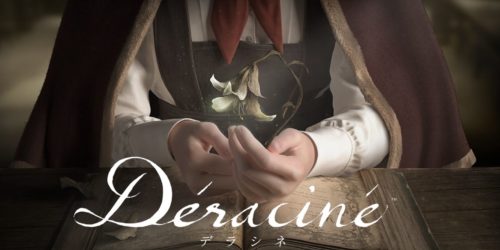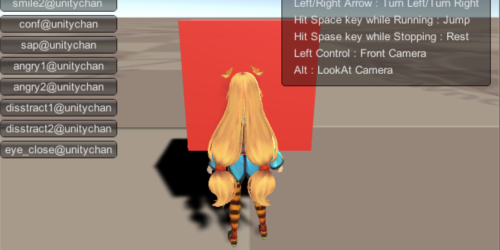【Unity】Recorderを使用して360度動画を作成する手順
今回は360度動画を作成する方法をご紹介します。
360度動画はUnity2018.1からサポートされましたので、Unity2017.xではサポートされていません。
実際に360度動画を作成する際にはご注意ください。
本記事で紹介する内容は以下の通りです。
- AssetStoreからRecorderをインポート
- Recorderの設定・使用方法
- メタデータを追加するツールのダウンロード
- メタデータ追加ツールの使用方法
Unityの環境構築方法は以下の記事をご参考ください。
Recorderの使用方法
まずはじめにRecorderの使用方法をご紹介します。
RecorderをAssetStoreからインポートする
Recorderを使用できるようにAssetStoreからインポートします。
AssetStoreを選択して、「Recorder」と検索して以下赤枠のUnityTechnologies社が提供する「Unity Recorder」を選択してください。
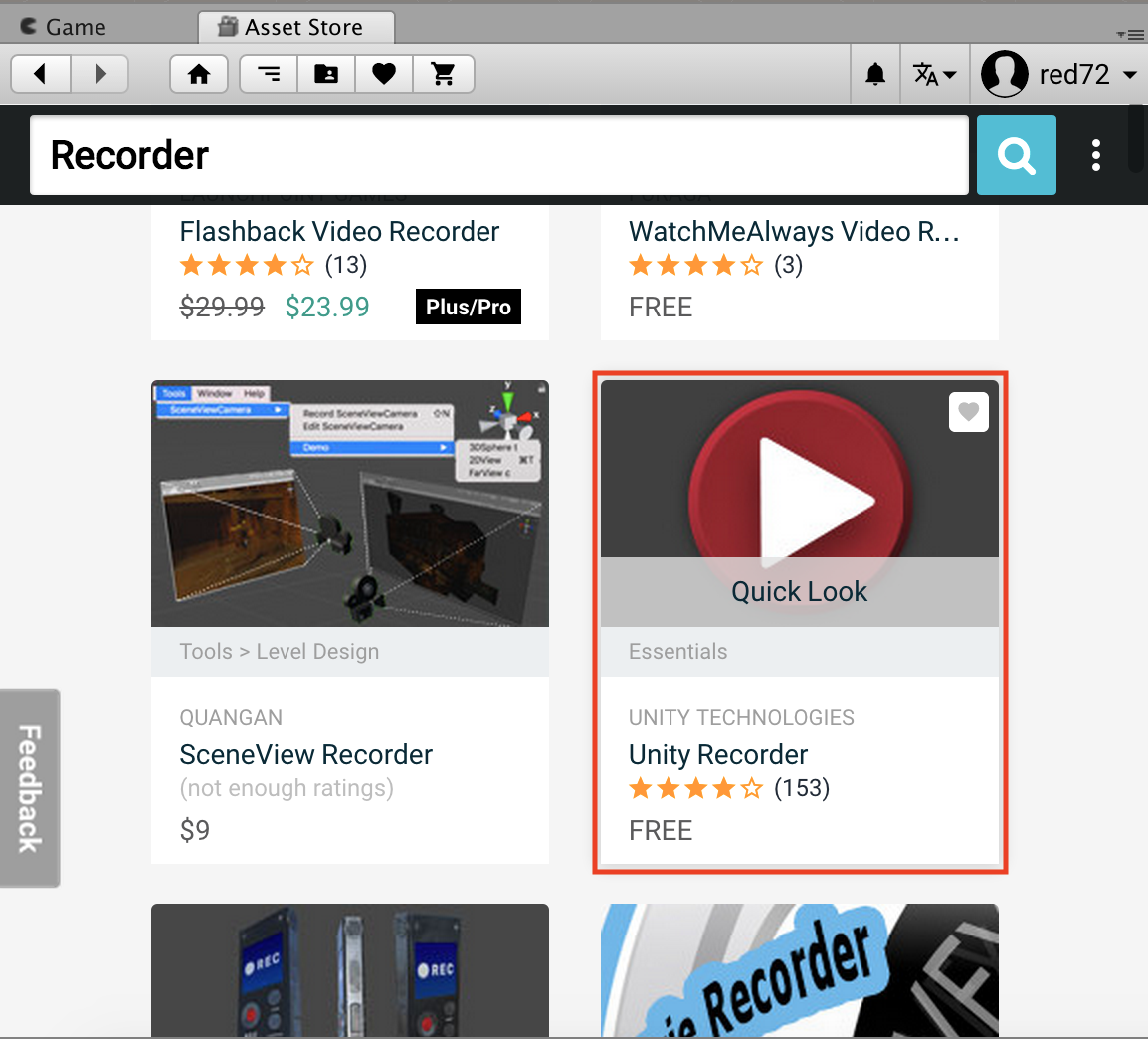
選択したアセットをダウンロードし、インポートしてください。以上でRecorderを使用する準備が整いました。
アセットストアの使い方やUnityの使い方がよくわからない人は以下のリンクをご参考ください。
Unityの基本的な使い方紹介記事はこちら:
Recorderの設定・使用
次にRecorderの使用方法を解説します。
まずはじめに、Recorderを開きます。
以下赤枠のメニューバー→Window→General→Recorder→Recorder Windowを選択してください。
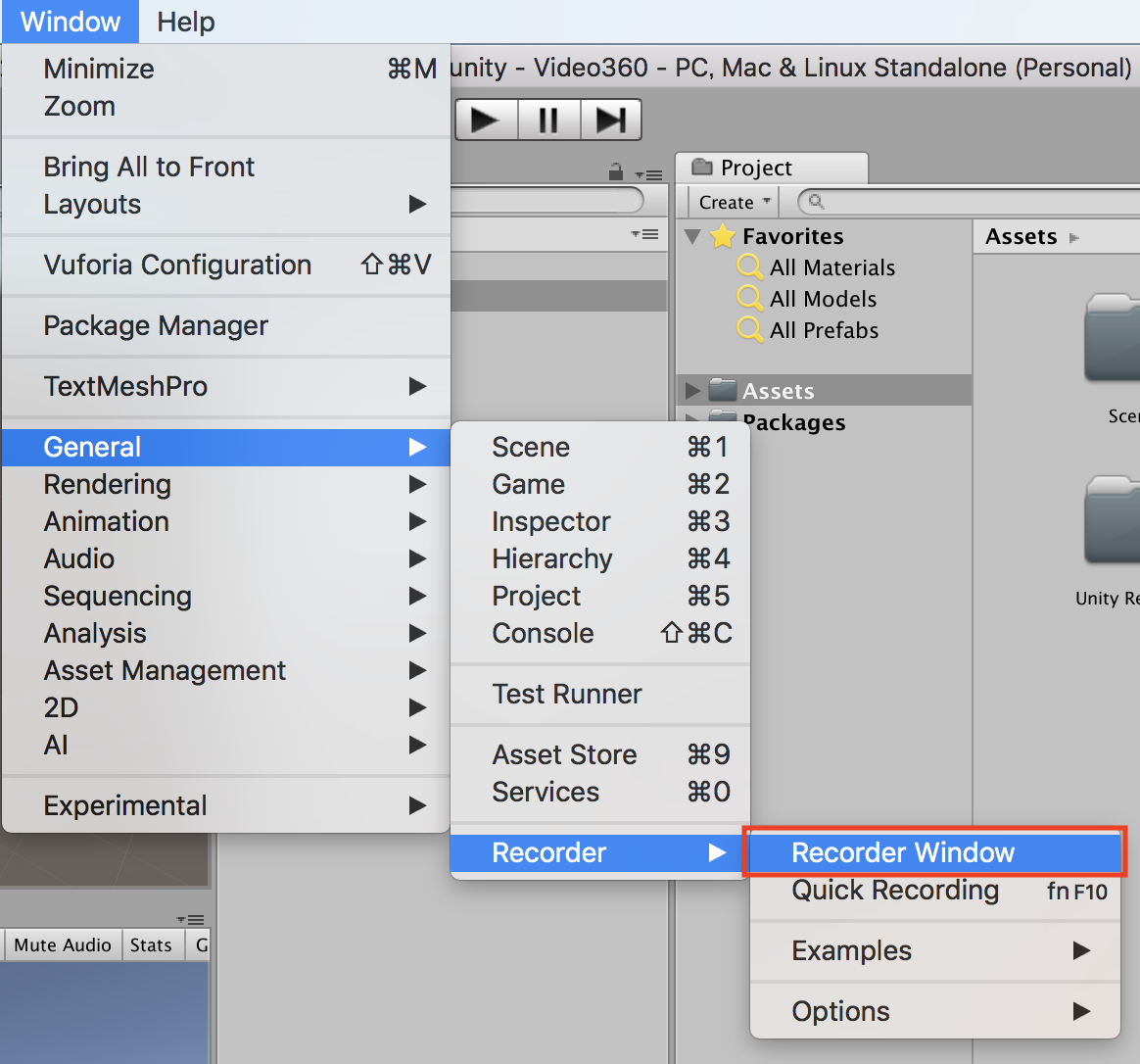
次にRecorderウィンドウが表示さレたら、以下赤枠Add New Recorers→Movieを選択してください。
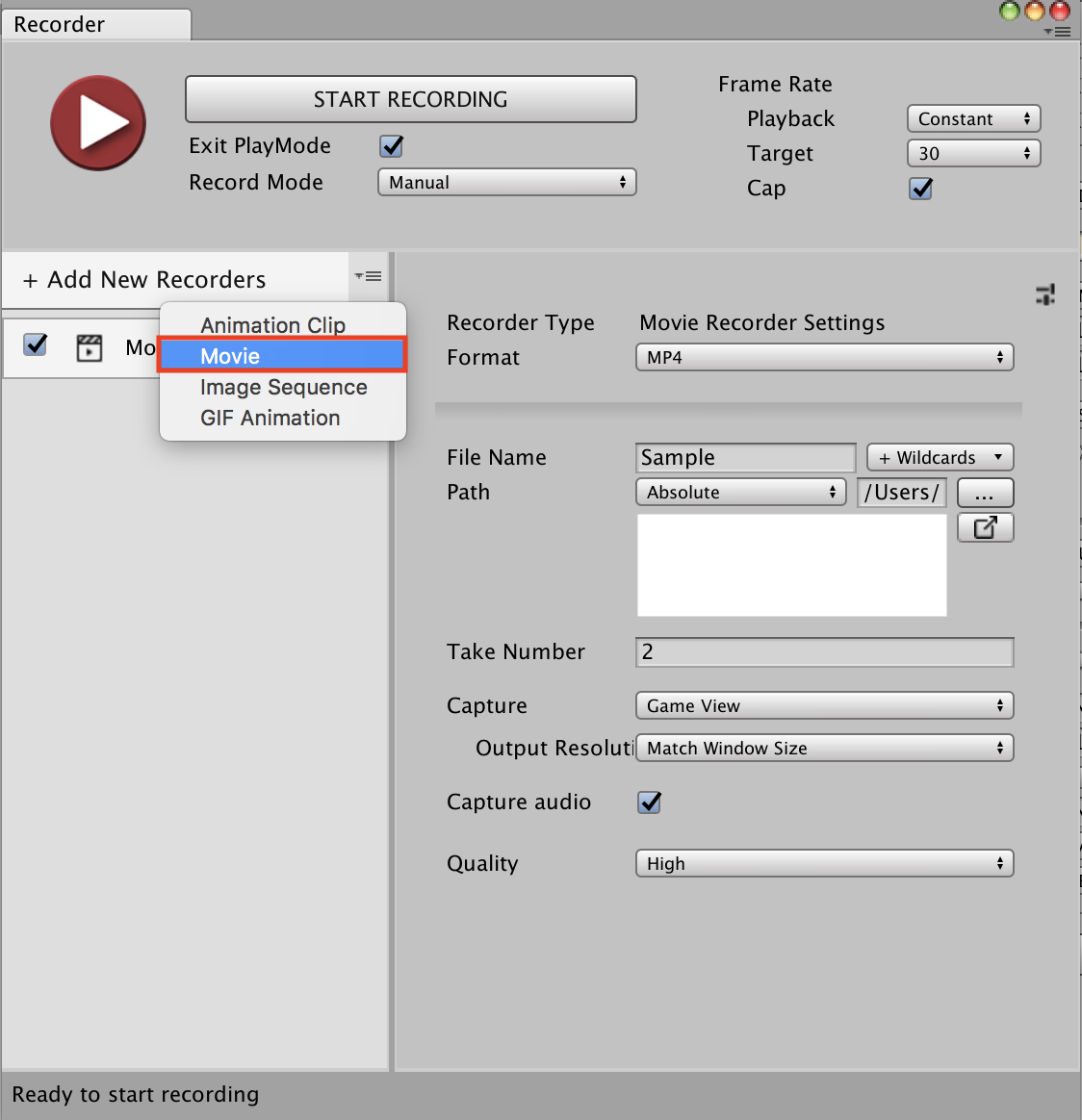
次に詳細を設定します。
以下赤枠のように値を設定してください。
- Format:MP4
- File Name:Sample(任意)
- Path:選択して動画の保存先を選択(選択すると濃いグレー部分にPathが表示されます)
- Capture:360 View
- Stereo:チェックを外す
- Capture audio:チェックを外す
※⑤⑥に関しては音を入れたいときにはチェックを入れてください。
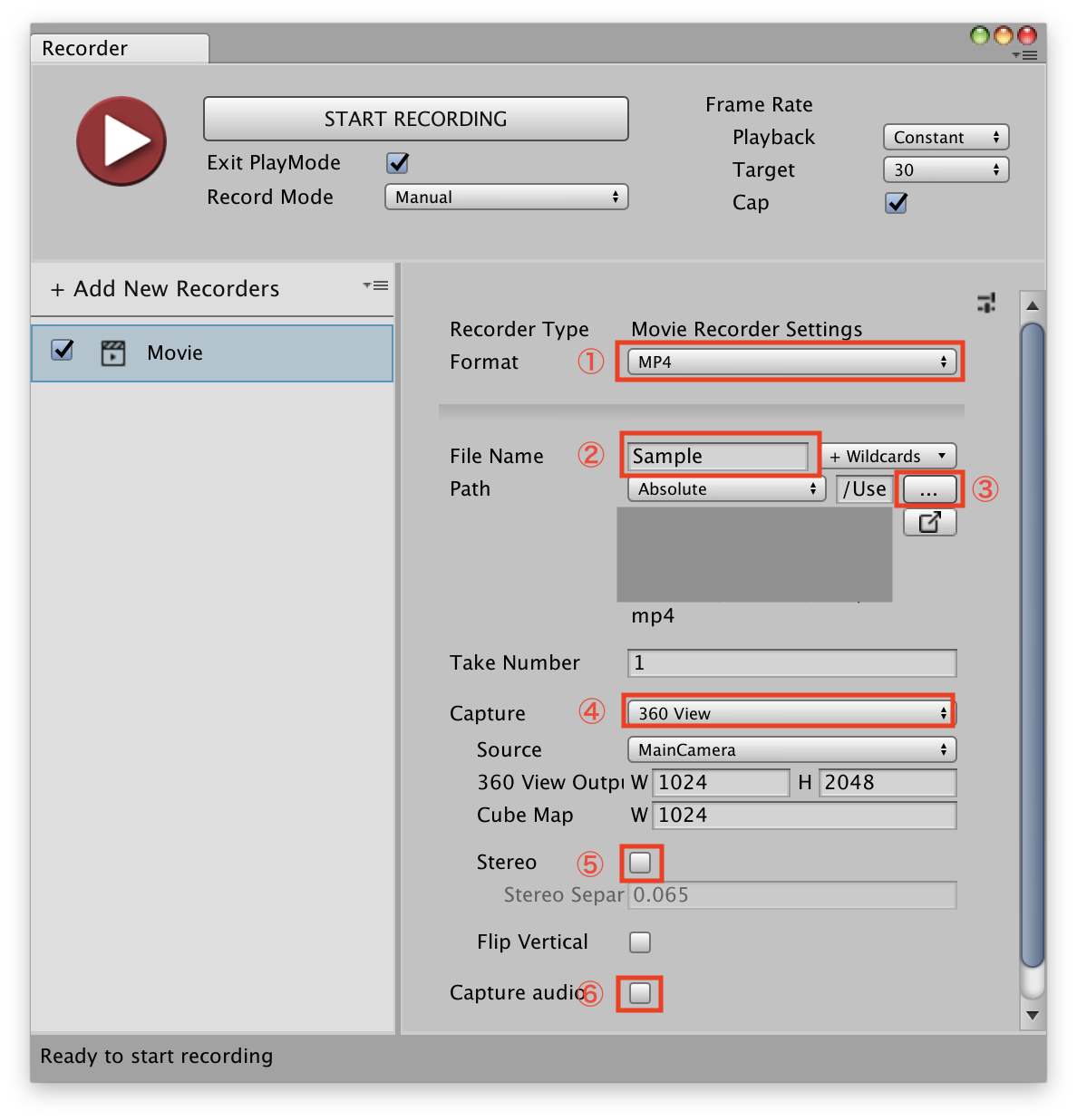
これで詳細設定は完了です。
このとき注意点があります。
メインカメラのタグを「MainCamera」に設定していないと録画時にエラーが発生して録画ができなくなってしまうのでご注意ください。
今回はPlane(平面)のみをオブジェクトとして設置したシンプルな動画を作成します。どのようなオブジェクトを置くかどうかは任意ですので好きなオブジェクトを置いていただいて構いません。
オブジェクト設置が完了したら、次に以下赤枠START RECORDINGを選択します。
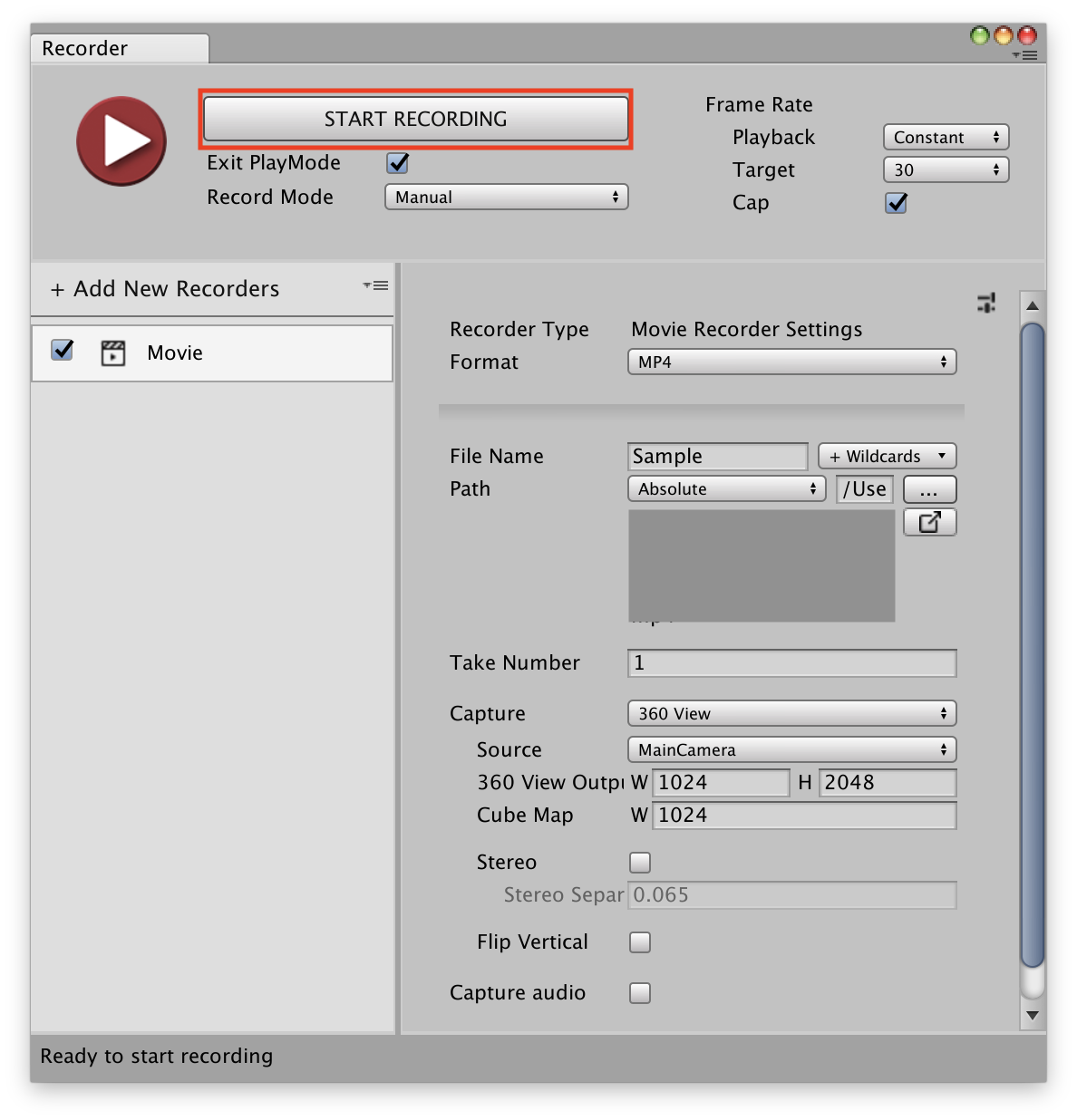
これを選択することで動画の録画が始まり、再びSTART RECORDINGを選択すると録画が終了します。2回目の選択時に動画が指定したパスに保存されます。
これでRecorderでの操作は終了です。
メタデータ追加ツールの使用方法
次にYouTubeなどにアップする際に必要なメタデータを追加するツールの使い方を紹介します。
メタデータ追加ツールのダウンロード
以下URLからツールをダウンロードしてください。MacとWindowsでダウンロードするZipファイルが違うのでご注意ください。
ダウンロードが完了したらZipファイルを解凍してツールを立ち上げてください。
この際、警告文が出ますが問題ありませんので続けて使用してください。
メタデータ追加ツールの使用
赤枠①で先ほど作成したMP4のファイルを選択してください。次に②にチェックが入っていることを確認したら③を選択してメタデータが追加された新しいファイルを保存してください。

以上で360度動画の作成は完了です。
では作成した動画をYoutubeで見てみましょう。
空間上に何も存在していないためにわかりづらいですが、360度全方向を向くことができました。
※おまけ
池を作成して360度動画を作成してみましたのでぜひご覧ください。
岩の間に水面が入り込んでしまっているので作成する際はご注意ください。
池などの作り方は以下の記事でご紹介していますのでご参考ください。
参考記事)水面の表現の仕方
(おまけ)
Unityちゃんを追跡する360動画を作成しましたのでこちらもぜひご覧ください。
© Unity Technologies Japan/UCL
このように追従するカメラを設置してキャラクターを追いかければ、このような360度動画も撮影することができます。
ぜひ凝った演出をして素晴らしい動画を撮影してみてください!
まとめ
いかがでしたでしょうか。
今回は360動画の作成方法をご紹介しました。
他にもXR-Hubのコンテンツとして360動画を作成していきたいと思っていますのでご期待ください。

この記事はいかがでしたか?
もし「参考になった」「面白かった」という場合は、応援シェアお願いします!